联想win11找不到相机怎么办 win11没有相机应用解决方法
更新时间:2024-04-29 09:57:01作者:run
近日许多联想win11电脑用户反映他们的相机应用不见了,这种情况给用户带来了不便,因为无法使用相机进行视频通话或拍照。对此联想win11找不到相机怎么办呢?接下来就来介绍win11没有相机应用解决方法。
联想win11电脑相机消失怎么解决:
1、首先,按键盘上的Win键,或点击任务栏上的Windows 徽标。
2、打开的菜单中,找到并点击所有应用下的设置。
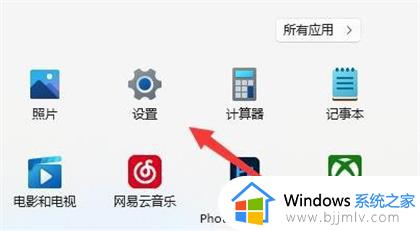
3、设置窗口,左侧边栏,点击隐私和安全性。
4、右侧应用权限下,找到并点击相机。
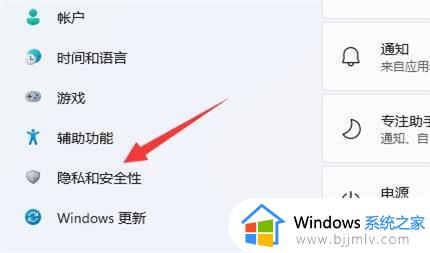
5、当前路径为:隐私和安全性 -- 相机,将摄像头访问(任何使用此设备的人都可以选择他们的应用在开启时是否有相机访问权限)和允许应用访问你的相机(选择可访问相机的应用)两个选项的开关打开。
6、还可以在相关设置下,点击相机设备设置里添加或修改使用的摄像头设备。
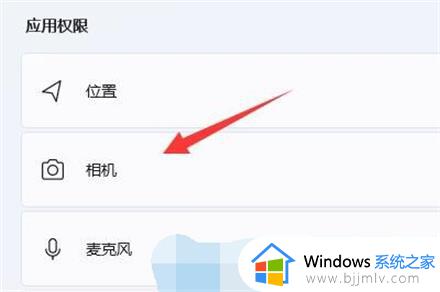
注意:在使用系统相机前,要确保电脑有内置摄像头,或连接了外部摄像头。
以上就是win11没有相机应用解决方法的全部内容,如果有遇到这种情况,那么你就可以根据小编的操作来进行解决,非常的简单快速,一步到位。
联想win11找不到相机怎么办 win11没有相机应用解决方法相关教程
- win11相机打开是黑屏怎么办 win11电脑打开相机黑屏修复方法
- win11电脑自带的相机用不了怎么办 win11自带相机无法使用如何修复
- win11找不到win7共享打印机怎么办 win11无法找到win7共享打印机如何解决
- win11没有应用和功能怎么办 win11如何找到应用和功能
- win11没有hyper-v服务功能怎么办 win11找不到hyper-v选项解决方法
- win11打印机usb找不到打印机怎么办 win11打印机usb连接电脑找不到解决方法
- win11黑屏怎么办有时没反应 win11黑屏死机没反应如何解决
- win11关机重启没有可用的电源选项怎么办 win11关机没有可用的电源选项解决方法
- win11关不了机是怎么回事?win11关机没反应解决方法
- win11的安全中心没有了怎么办 win11找不到安全中心解决方案
- win11恢复出厂设置的教程 怎么把电脑恢复出厂设置win11
- win11控制面板打开方法 win11控制面板在哪里打开
- win11开机无法登录到你的账户怎么办 win11开机无法登录账号修复方案
- win11开机怎么跳过联网设置 如何跳过win11开机联网步骤
- 怎么把win11右键改成win10 win11右键菜单改回win10的步骤
- 怎么把win11任务栏变透明 win11系统底部任务栏透明设置方法
win11系统教程推荐
- 1 怎么把win11任务栏变透明 win11系统底部任务栏透明设置方法
- 2 win11开机时间不准怎么办 win11开机时间总是不对如何解决
- 3 windows 11如何关机 win11关机教程
- 4 win11更换字体样式设置方法 win11怎么更改字体样式
- 5 win11服务器管理器怎么打开 win11如何打开服务器管理器
- 6 0x00000040共享打印机win11怎么办 win11共享打印机错误0x00000040如何处理
- 7 win11桌面假死鼠标能动怎么办 win11桌面假死无响应鼠标能动怎么解决
- 8 win11录屏按钮是灰色的怎么办 win11录屏功能开始录制灰色解决方法
- 9 华硕电脑怎么分盘win11 win11华硕电脑分盘教程
- 10 win11开机任务栏卡死怎么办 win11开机任务栏卡住处理方法
win11系统推荐
- 1 番茄花园ghost win11 64位标准专业版下载v2024.07
- 2 深度技术ghost win11 64位中文免激活版下载v2024.06
- 3 深度技术ghost win11 64位稳定专业版下载v2024.06
- 4 番茄花园ghost win11 64位正式免激活版下载v2024.05
- 5 技术员联盟ghost win11 64位中文正式版下载v2024.05
- 6 系统之家ghost win11 64位最新家庭版下载v2024.04
- 7 ghost windows11 64位专业版原版下载v2024.04
- 8 惠普笔记本电脑ghost win11 64位专业永久激活版下载v2024.04
- 9 技术员联盟ghost win11 64位官方纯净版下载v2024.03
- 10 萝卜家园ghost win11 64位官方正式版下载v2024.03